Observação:
- Este tutorial requer acesso ao Oracle Cloud. Para se inscrever e obter uma conta grátis, consulte Conceitos Básicos do Oracle Cloud Infrastructure Free Tier.
- Ele usa valores de exemplo para credenciais, tenancy e compartimentos do Oracle Cloud Infrastructure. Ao concluir o laboratório, substitua esses valores pelos específicos do seu ambiente de nuvem.
Integre o OCI Block Volumes com o Oracle Cloud VMware Solution
Introdução
O Oracle Cloud VMware Solution é capaz de hospedar máquinas virtuais em diferentes tipos de armazenamento. Basicamente, o armazenamento principal para máquinas virtuais dentro de um SDDC do Oracle Cloud VMware Solution é o Armazenamento de Dados vSAN VMware. Além disso, o OCI File Storage Service (FSS), que fornece um Armazenamento de Dados NFS para o SDDC, também pode ser usado para armazenar máquinas virtuais, mas a um custo bastante alto por GB.
A tecnologia de armazenamento mais recente que agora está disponível com o Oracle Cloud VMware Solution é o OCI (Oracle Cloud Infrastructure Block Volume Service), que oferece armazenamento altamente redundante e de alto desempenho a um custo baixo. O OCI Block Volume pode ser criado como um iSCSI Block Volume e anexado aos hosts ESXi do Oracle Cloud VMware Solution e usado como Armazenamento de Dados iSCSI para hospedar máquinas virtuais, armazenar modelos, ISOs etc.
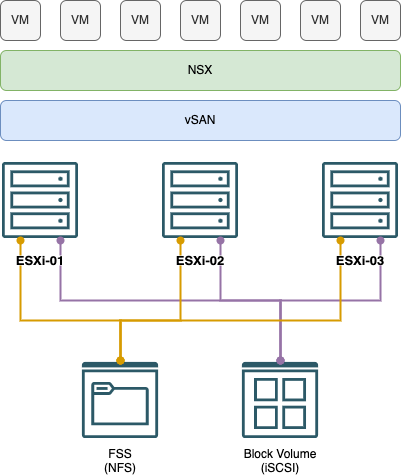
Oracle Cloud VMware Solution
O Oracle Cloud VMware Solution é um serviço nativo da OCI que provisiona VMware SDDC (Software Defined Data Center) na tenancy de um cliente. O cliente fornece toda a infraestrutura de rede necessária, como VCN, SDDC e CIDRs de Carga de Trabalho, para implantar com sucesso o SDDC do Oracle Cloud VMware Solution. Como resultado, o Oracle Cloud VMware Solution cria instâncias de computação em nome do cliente, conecta VNICs a Sub-rede e VLANs e instala componentes VMware para criar um SDDC VMware.
O Oracle Cloud VMware Solution usa atualmente as configurações de computação BM DenseIO2.52 (Intel) e BM.DenseIO.E4.128 (AMD) para criar um SDDC VMware e oferece uma opção para implantar o SDDC com as versões 6.5, 6.7 e 7.0 do vSphere.
OBSERVAÇÃO: O Fim do Suporte Geral para VMware vSphere 6.5 e 6.7 foi 15 de outubro de 2022. Para fazer upgrade, consulte o link do tutorial Executar um upgrade no local do Oracle Cloud VMware Solution 6.x para 7.x na seção Links Relacionados.
O SDDC do Oracle Cloud VMware Solution segue a Pilha do Provedor de Nuvem (VCPS) VMware para manter as versões dos componentes do SDDC. O SDDC do Oracle Cloud VMware Solution oferece os seguintes produtos de software do VMware:
- VMware vSphere
- VMware Padrão do Servidor vCenter
- VMware Hypervisor ESXi Enterprise
- VMware Empresa vSAN
- VMware NSX-T Data Center Enterprise Plus
- VMware HCX Advanced (HCX Enterprise é opcional e pode ser inscrito mensalmente)
Volume em Blocos do OCI
O serviço Oracle Cloud Infrastructure Block Volume permite provisionar e gerenciar volumes de armazenamento em blocos de forma dinâmica. Você pode criar, anexar, conectar e mover volumes, bem como alterar o desempenho do volume, conforme necessário, para atender aos requisitos de armazenamento, de desempenho e do aplicativo. Depois de anexar e conectar um volume a um host ESXi do Oracle Cloud VMware Solution, você pode usar o volume como um disco rígido compartilhado regular. Você também pode desconectar um volume e anexá-lo a outro host ESXi do Oracle Cloud VMware Solution em outro SDDC sem perda de dados.
Esses componentes são necessários para criar um volume e anexá-lo a uma instância:
- Instância: Um Host ESXi do Oracle Cloud VMware Solution, seja um SDDC de host único ou um SDDC de vários hosts
- Anexo de Volume - iSCSI: Um padrão baseado em TCP/IP usado para comunicação entre um volume e o Host do Oracle Cloud VMware Solution anexado.
- Volume - Volume em blocos: Um dispositivo de armazenamento em blocos destacável que permite expandir dinamicamente a capacidade de armazenamento de um SDDC do Oracle Cloud VMware Solution.
OBSERVAÇÃO: Os Volumes em Blocos do OCI não podem ser compartilhados entre SDDCs do Oracle Cloud VMware Solution ou entre clusters VMware vSphere dentro de um SDDC.
Unidades de Desempenho do Volume:
O desempenho do Volume em Blocos inclui o conceito de unidades de desempenho de volume (VPUs). Você pode comprar mais VPUs para alocar mais recursos para um volume, aumentando IOPS/GB e o throughput por GB. Você também tem a flexibilidade de comprar menos VPUs, o que reduz as características de desempenho de um volume; no entanto, ele também pode oferecer economia de custo. Você também pode optar por não comprar VPUs que possam fornecer economia de custo significativa para volumes que não exigem o aumento das características de desempenho.
Para obter mais informações sobre unidades de desempenho de volume, consulte o link Unidades de Desempenho de Volume na seção Links Relacionados.
Objetivo
Este tutorial fornece uma visão geral operacional de como fazer a integração do OCI Block Volume com o Oracle Cloud VMware Solution. A intenção é permitir que as equipes do Oracle Cloud VMware Solution, elevem as equipes de implementação e os clientes executem essas etapas para integrar o OCI Block Volume (iSCSI) como um Armazenamento de Dados VMFS dentro do seu SDDC VMware.
Este tutorial aborda as seguintes tarefas:
- Tarefa 1: Criar OCI Block Volume
- Tarefa 2: Anexe o OCI Block Volume aos hosts ESXi do Oracle Cloud VMware Solution
- Tarefa 3: Configurar o Adaptador de Armazenamento (vmhba) para iSCSI
- Tarefa 4: Adicionar novo Armazenamento de Dados VMFS ao cluster do Oracle Cloud VMware Solution
Público-alvo
A integração do OCI Block Volume é ideal para clientes que provisionaram SDDCs com versões 6.5, 6.7 ou 7.0, em que VMware vSAN não está dimensionando de forma ideal em termos de armazenamento em comparação com recursos de CPU e MEM (alta demanda de Armazenamento versus baixa demanda de CPU e MEM).
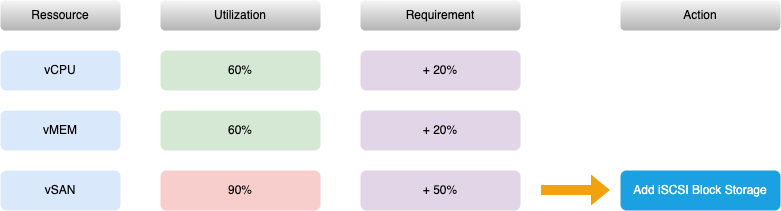
Workflow de Integração do OCI Block Volume
Esta seção descreve o workflow de alto nível para a integração do iSCSI Block Storage.
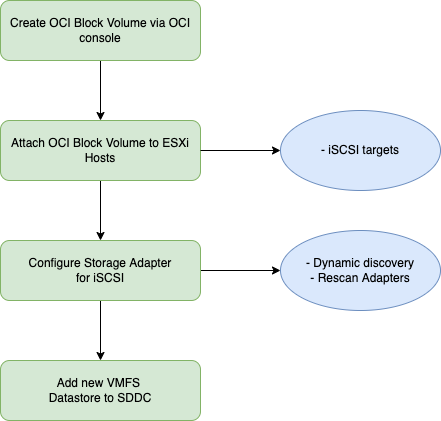
Tarefa 1: Criar um Volume em Blocos do OCI
Observação: você deve seguir as etapas na ordem exata para criar um OCI Block Volume.
-
Faça log-in na console do OCI.
-
Navegue até Armazenamento, Volumes em Blocos.
-
Clique em Criar Volume em Blocos.
-
Informe o Nome do Volume em Blocos, selecione o Compartimento e selecione Domínio de Disponibilidade.
OBSERVAÇÃO: O OCI Block Volume deve ser criado no mesmo Domínio de Disponibilidade em que os hosts ESXi do Oracle Cloud VMware Solution estão localizados porque os Volumes em Blocos do OCI são específicos do Domínio de Disponibilidade e não podem ser anexados em Domínios de Disponibilidade do OCI.
-
Selecione a configuração Personalizada para Tamanho e Desempenho do Volume.
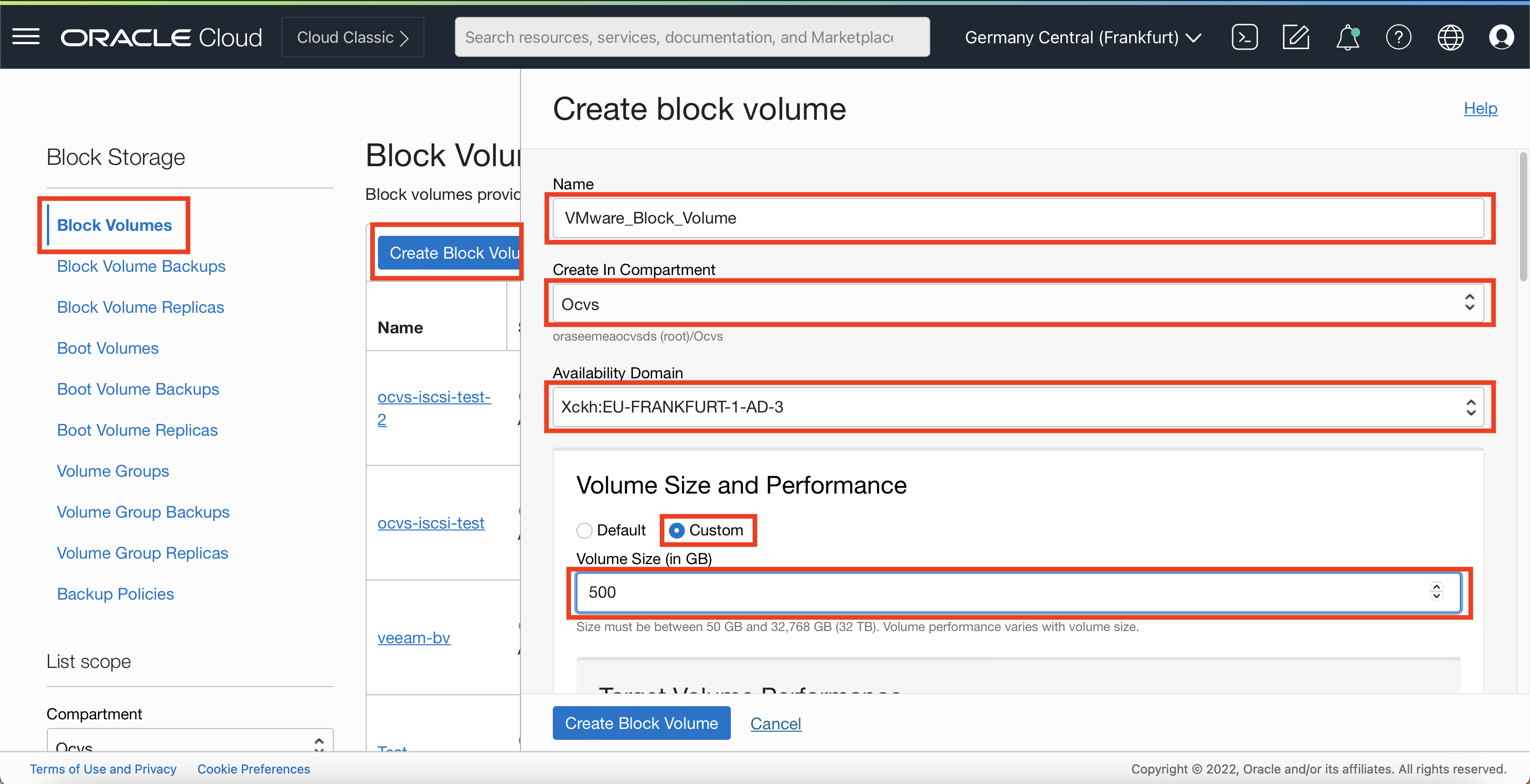
-
Selecione as VPUs/GB para definir o desempenho do Volume em Blocos.
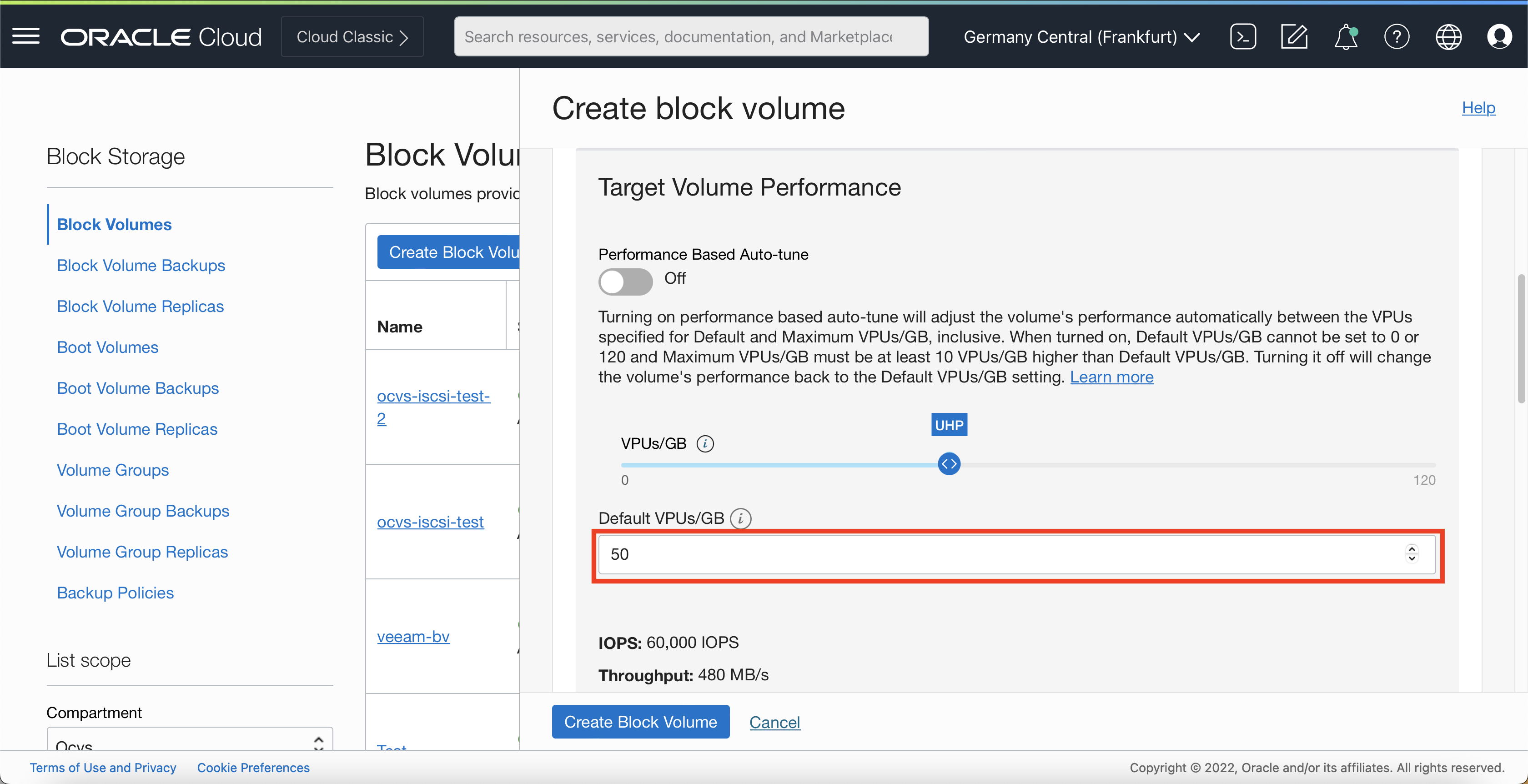
Observação: o Ajuste Automático Baseado em Desempenho é desativado nesta configuração de exemplo. A opção mencionada está disponível e é suportada e pode ser ativada, se necessário.
A ativação do ajuste automático baseado em desempenho ajustará o desempenho do volume automaticamente entre as VPUs especificadas para VPUs Padrão e Máximo/GB, inclusive. Quando ativado, VPUs/GB Padrão não pode ser definido como 0 ou 120 e VPUs/GB Máximo deve ser pelo menos 10 VPUs/GB maior que VPUs/GB Padrão. Desativá-lo alterará o desempenho do volume de volta para a definição VPUs/GB Padrão.
-
Selecione a Nenhuma Política de Backup, deixe a Replicação entre Regiões desativada e selecione Criptografar usando chaves gerenciadas pela Oracle
OBSERVAÇÃO: Para o exemplo de configuração do OCI Block Volume neste tutorial, uma Política de Backup, Replicação e Criptografia entre Regiões usando chaves gerenciadas pelo cliente não foi configurada. Os recursos mencionados estão disponíveis e são suportados e podem ser ativados, se necessário.
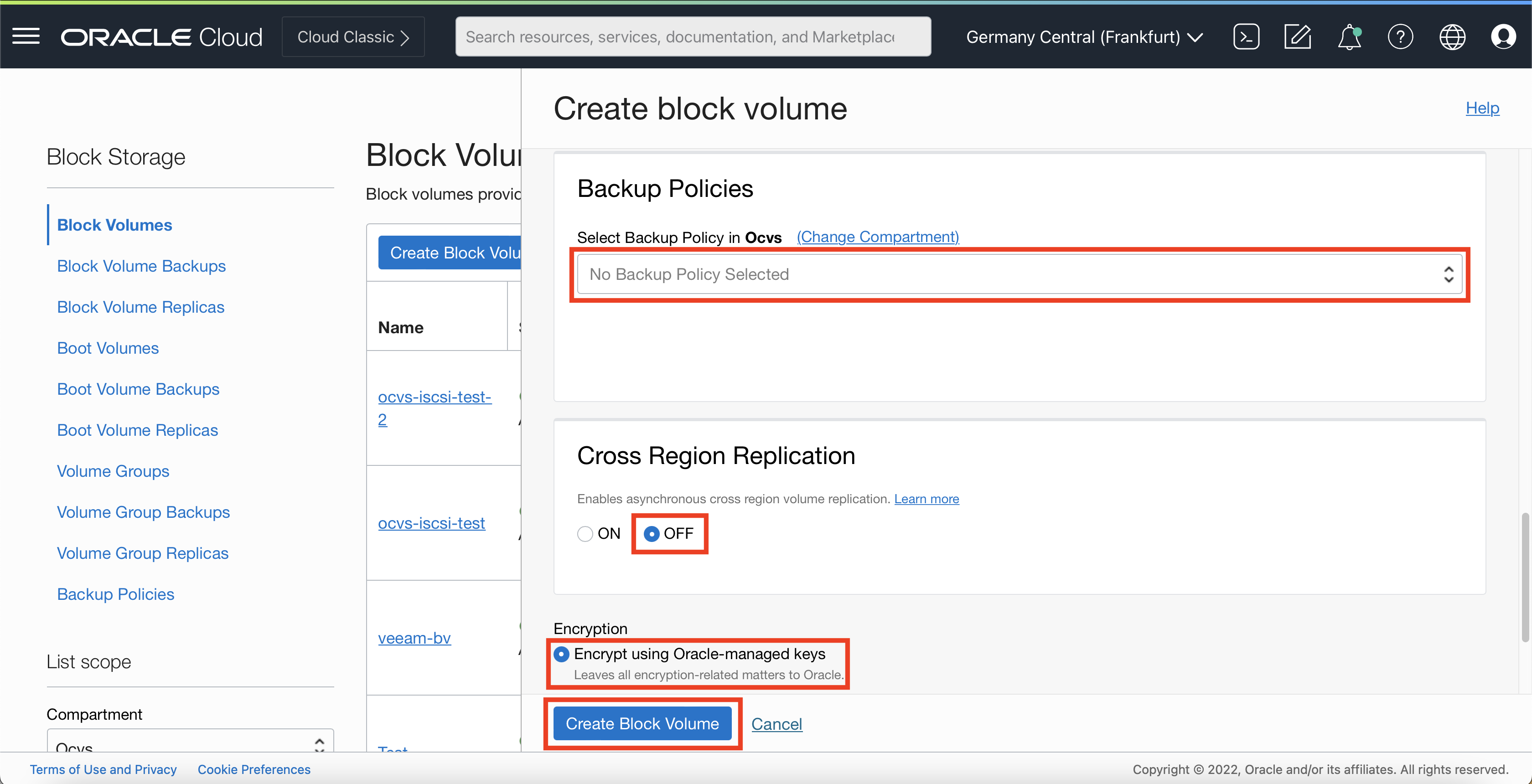
-
Clique em Criar Volume em Blocos.
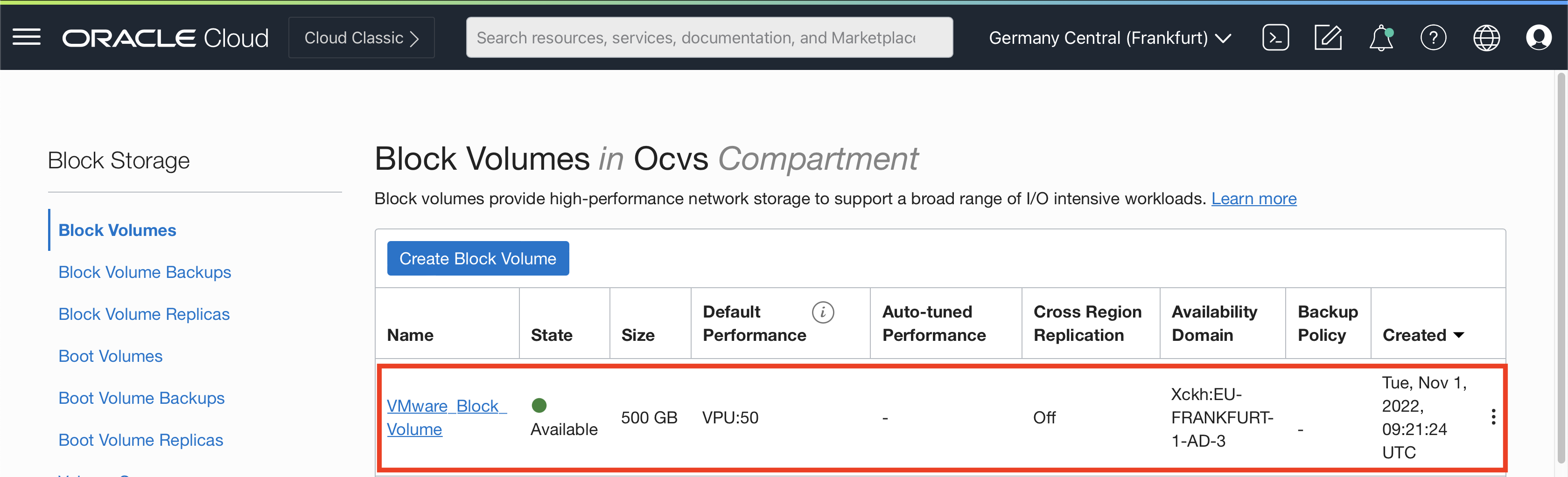
O Volume em Blocos foi criado com sucesso.
Tarefa 2: Anexar o OCI Block Volume aos Hosts ESXi
Observação: você deve seguir as etapas na ordem exata para anexar o OCI Block Volume aos hosts ESXi desejados.
-
Selecione o OCI Block Volume criado na Tarefa 1.
-
Role para baixo e selecione Instâncias Anexadas no menu esquerdo.
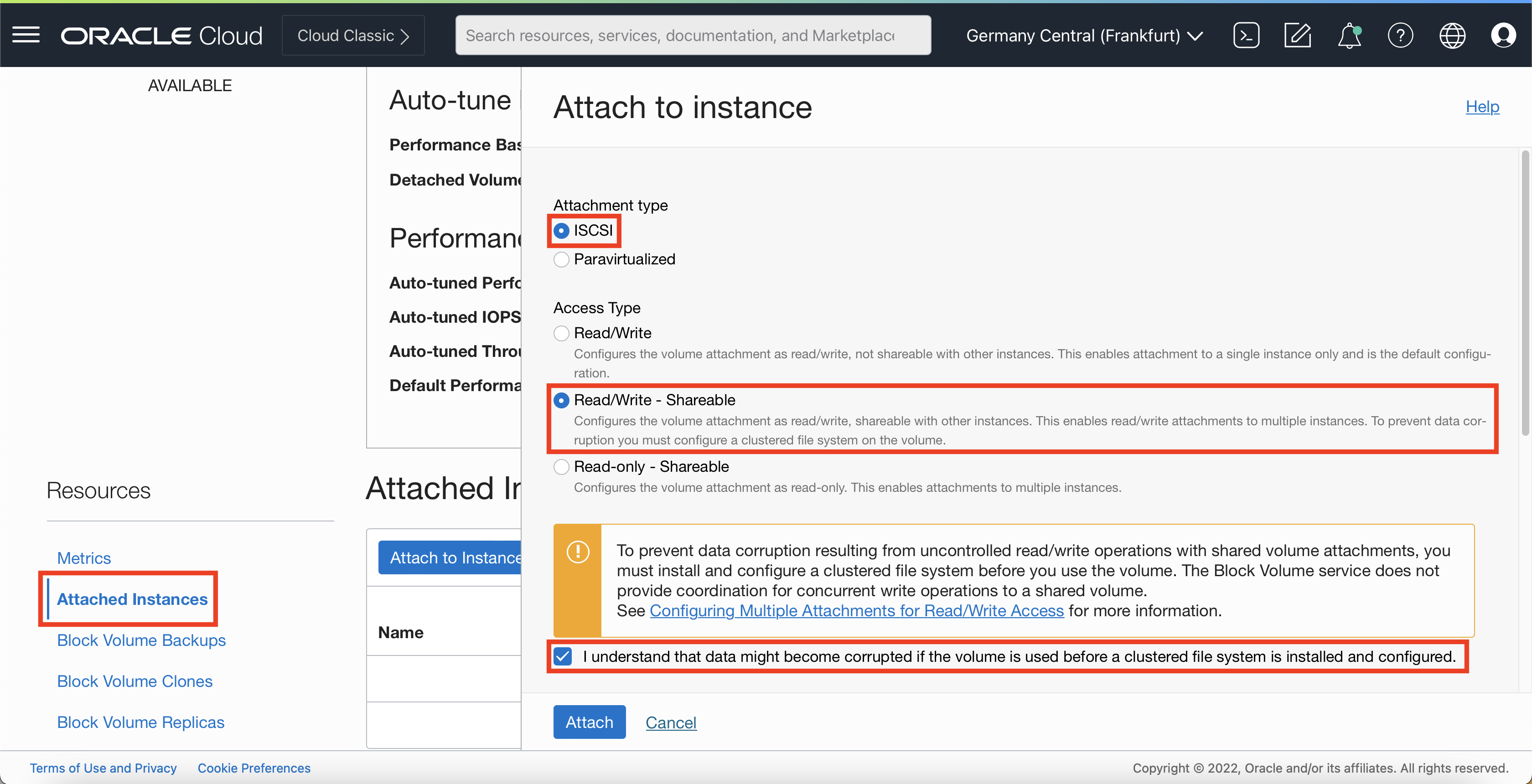
-
Selecione iSCSI como o tipo de Anexo.
-
Selecione Leitura/Gravação - Compartilhável como o tipo de Acesso.
-
Marque a caixa de seleção na mensagem de informações.
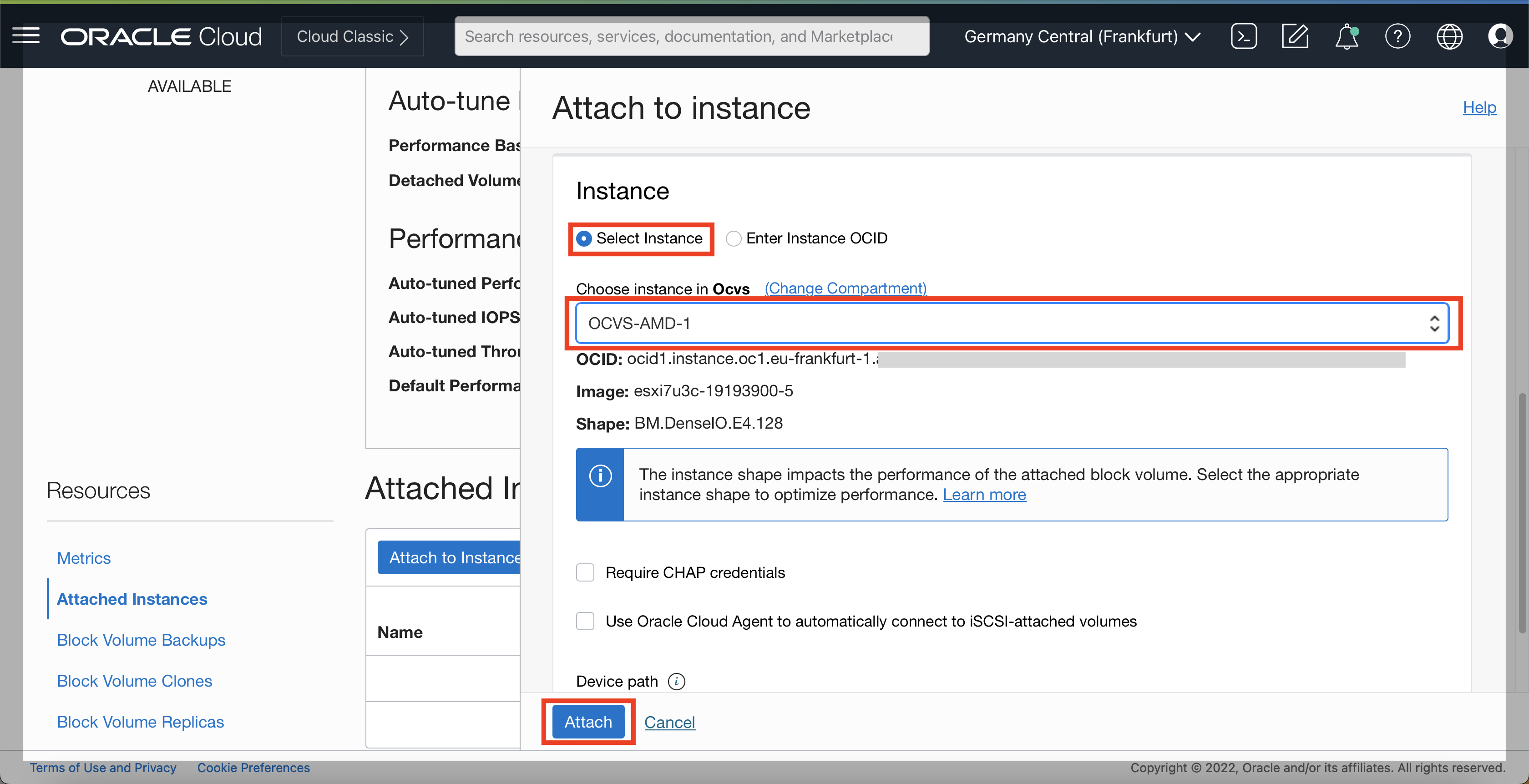
-
Escolha Selecionar Instância e selecione o host ESXi do Oracle Cloud VMware Solution desejado e selecione o caminho do dispositivo.
-
Clique em Anexar para finalizar o assistente.
-
Clique em Fechar na caixa de diálogo Anexar à Instância.
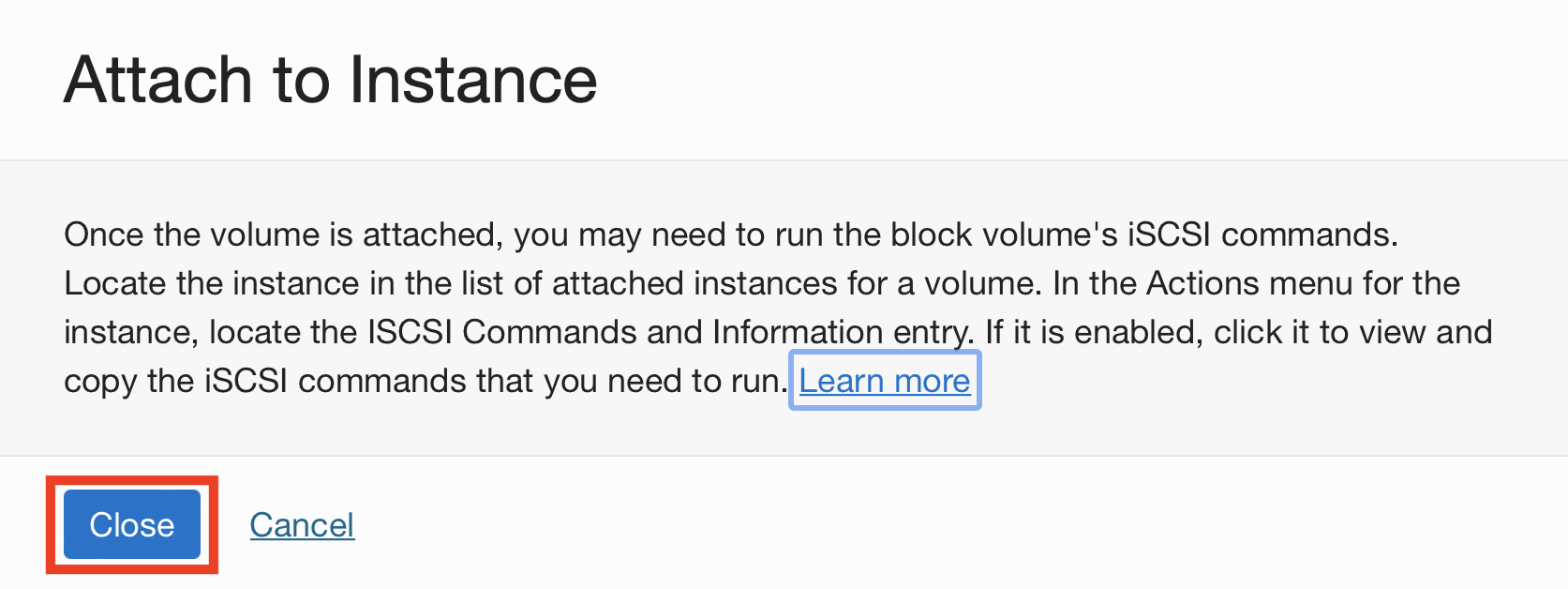
-
O OCI Block Volume será anexado ao host ESXi selecionado. As Instâncias Anexadas agora aparecem na visão geral.
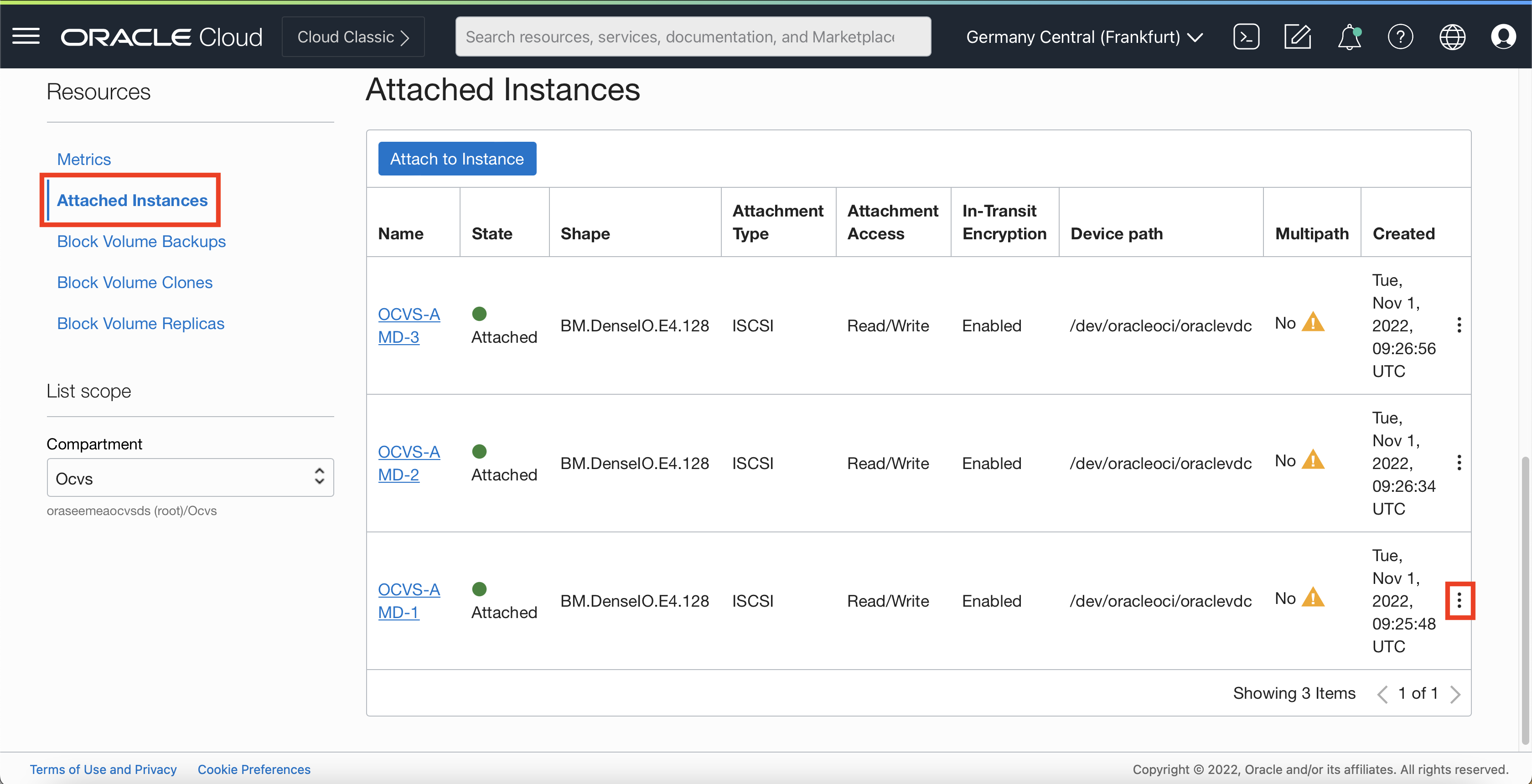
-
Repita as etapas de 1 a 8 na Tarefa 2 para todos os hosts ESXi restantes no cluster.
-
Clique nos três pontos ao lado da Instância Anexada e anote as informações do iSCSI (IP Address and Port and Volume IQN).
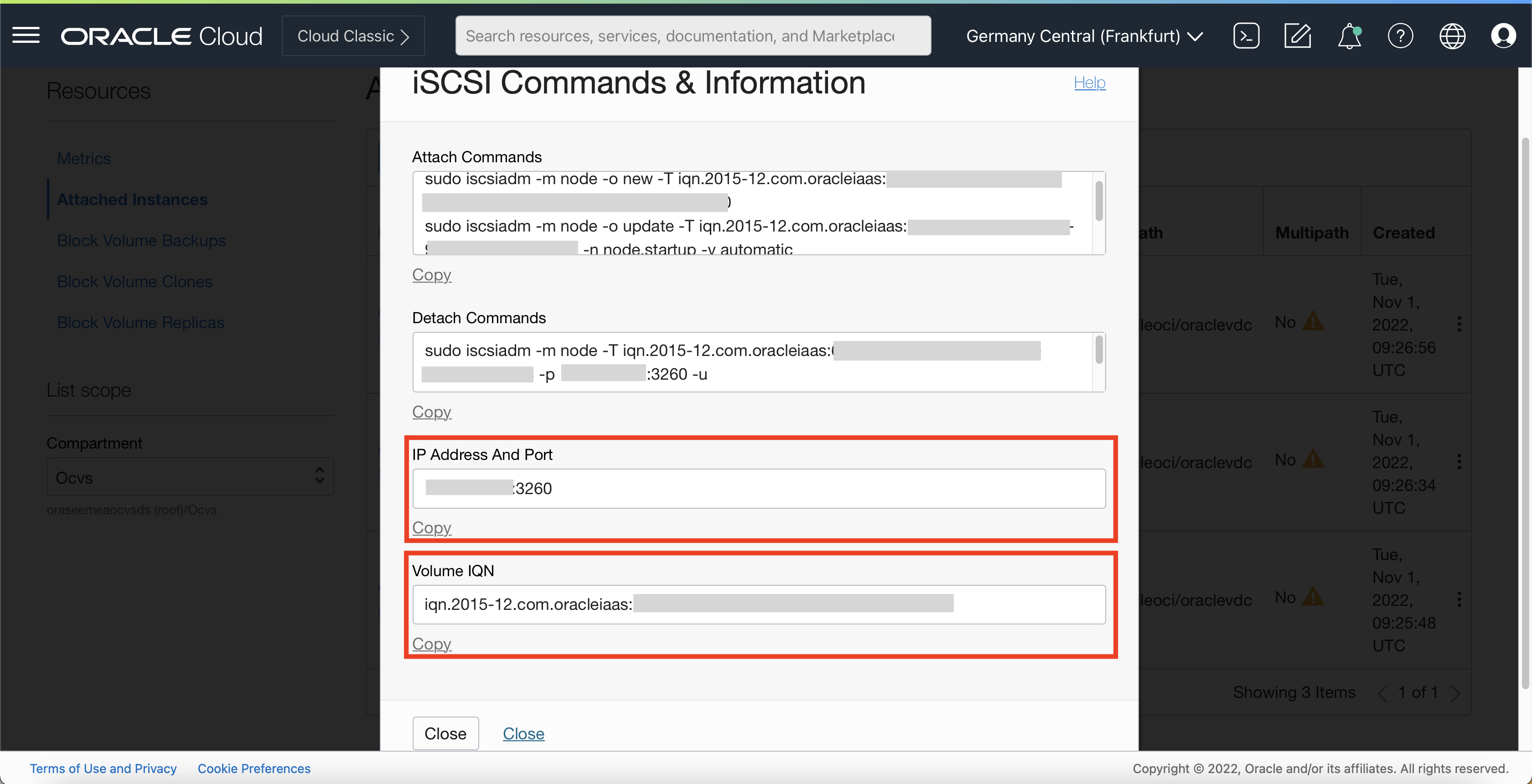
-
Repita a etapa 11 para todos os anexos restantes.
Observação: As informações coletadas são necessárias para a configuração do Adaptador de Armazenamento nos hosts ESXi do Oracle Cloud VMware Solution.
Tarefa 3: Configurar o Adaptador de Armazenamento (vmhba) para iSCSI
Observação: você deve seguir as etapas na ordem exata para configurar o Adaptador de Armazenamento (vmhba) para iSCSI.
-
Conecte-se ao servidor VMware vCenter.
-
Navegue até o primeiro Host ESXi e selecione Configurar, Armazenamento, Adaptadores
-
Selecione vmhbaXX (Adaptador de Software iSCSI). Neste exemplo de tutorial, é
vmhba64.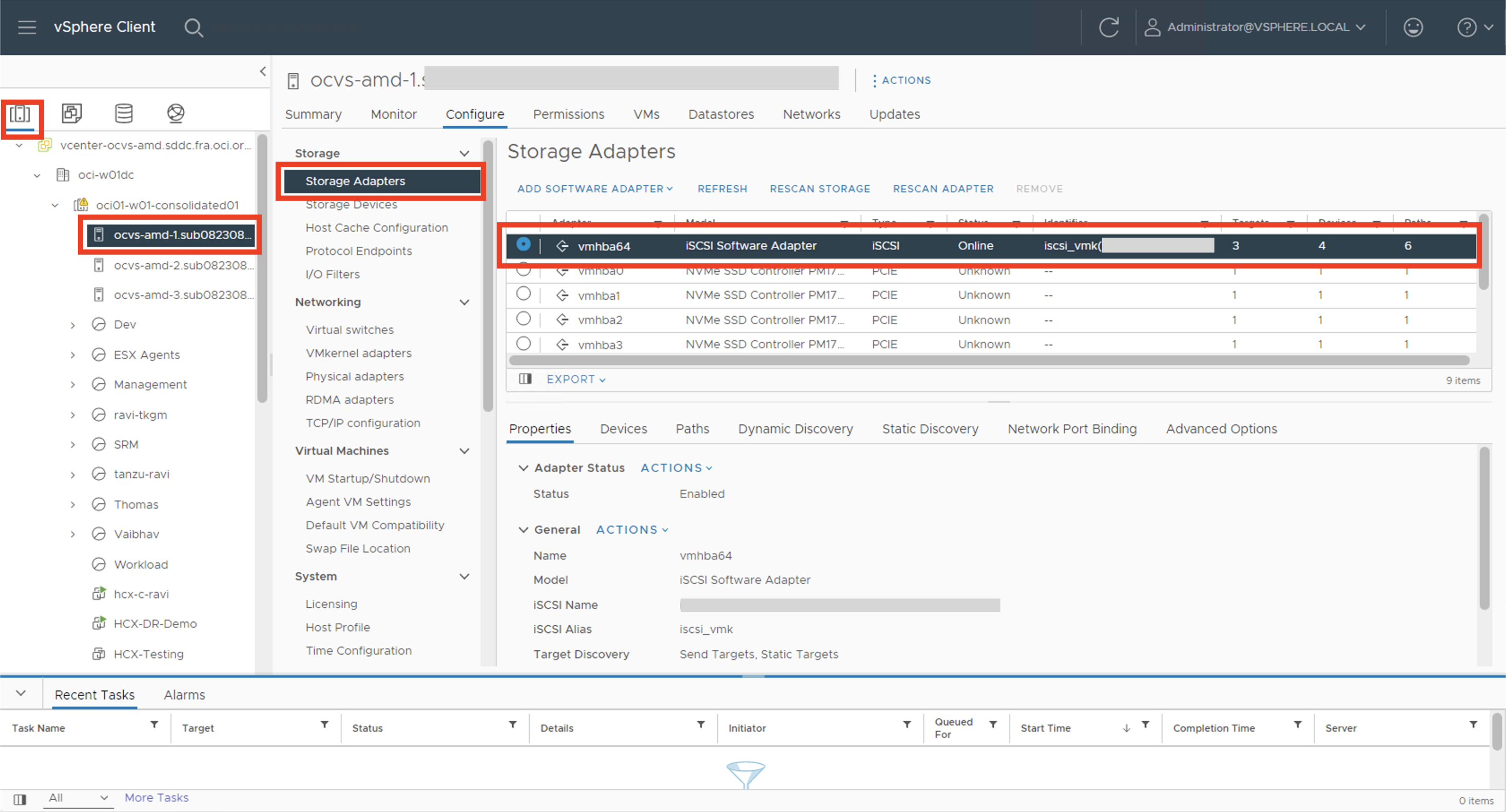
-
Selecione Descoberta Dinâmica.
-
Clique em ADD.
-
Informe os detalhes do servidor iSCSI.
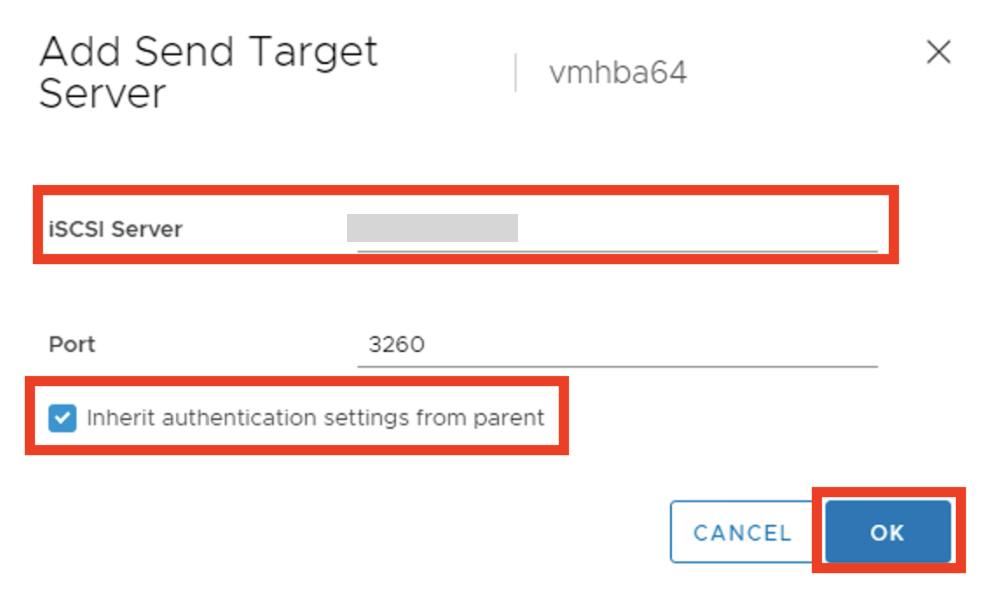
-
Clique em OK para finalizar o assistente.
-
Clique em ADAPTER DE RESCAN.
-
Clique em RESCAN STORAGE
-
Repita as etapas para todos os hosts ESXi restantes no cluster.
Tarefa 4: Adicionar o novo Armazenamento de Dados VMFS ao Cluster do Oracle Cloud VMware Solution
Observação: você deve seguir as etapas na ordem exata para adicionar um Armazenamento de Dados VMFS aos hosts ESXi.
-
Navegue até a guia Armazenamento no Servidor VMware vCenter.
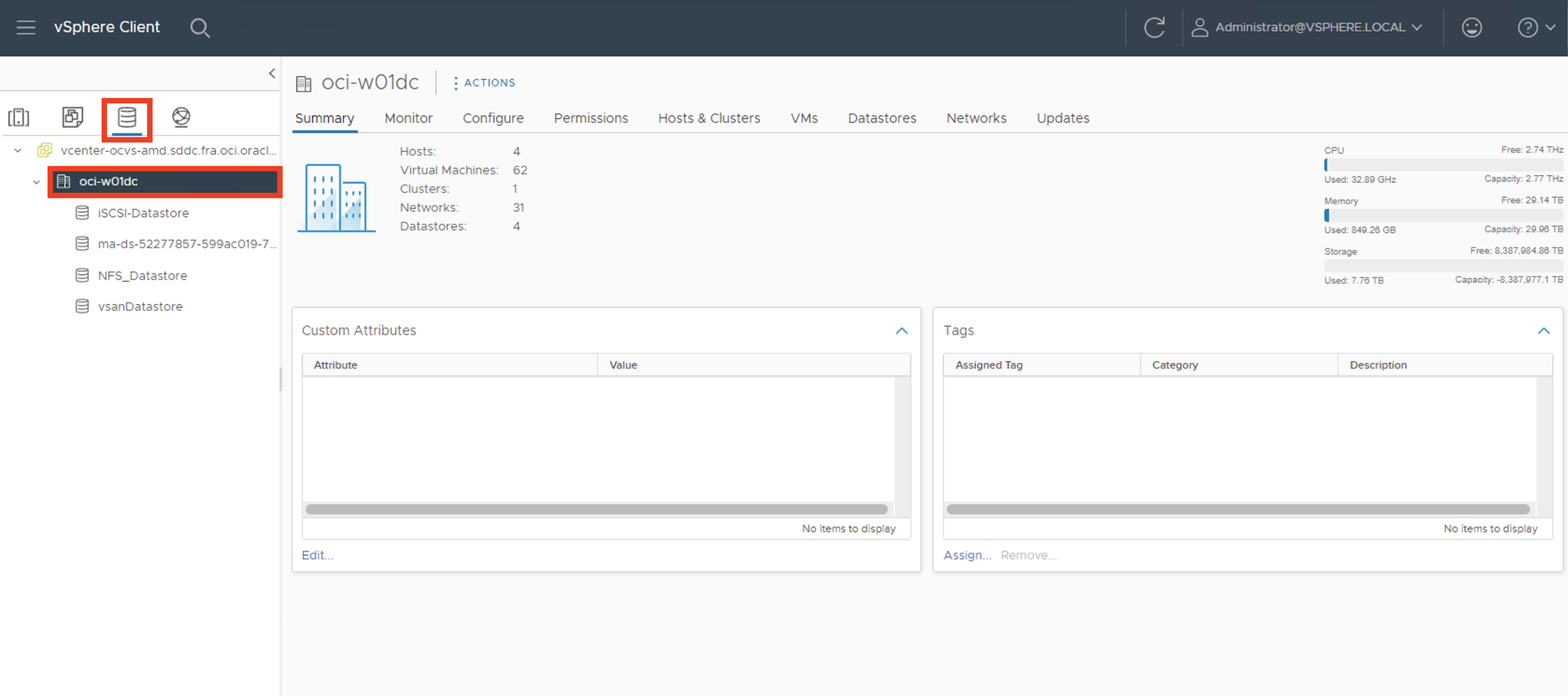
-
Clique com o botão direito do mouse no Objeto de Datacenter e selecione Armazenamento -> Novo Armazenamento de Dados.
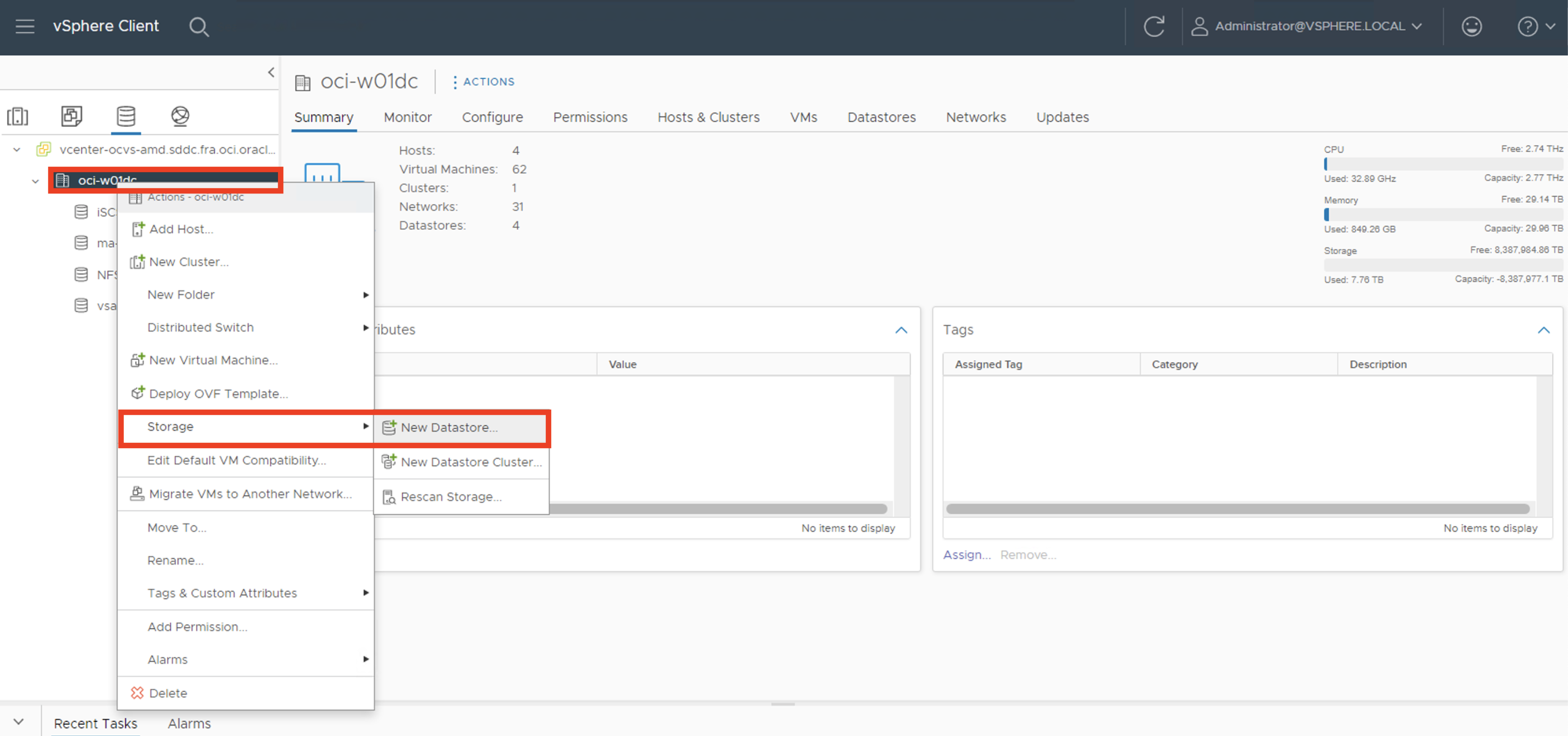
-
Selecione VMFS como o tipo de armazenamento de dados.
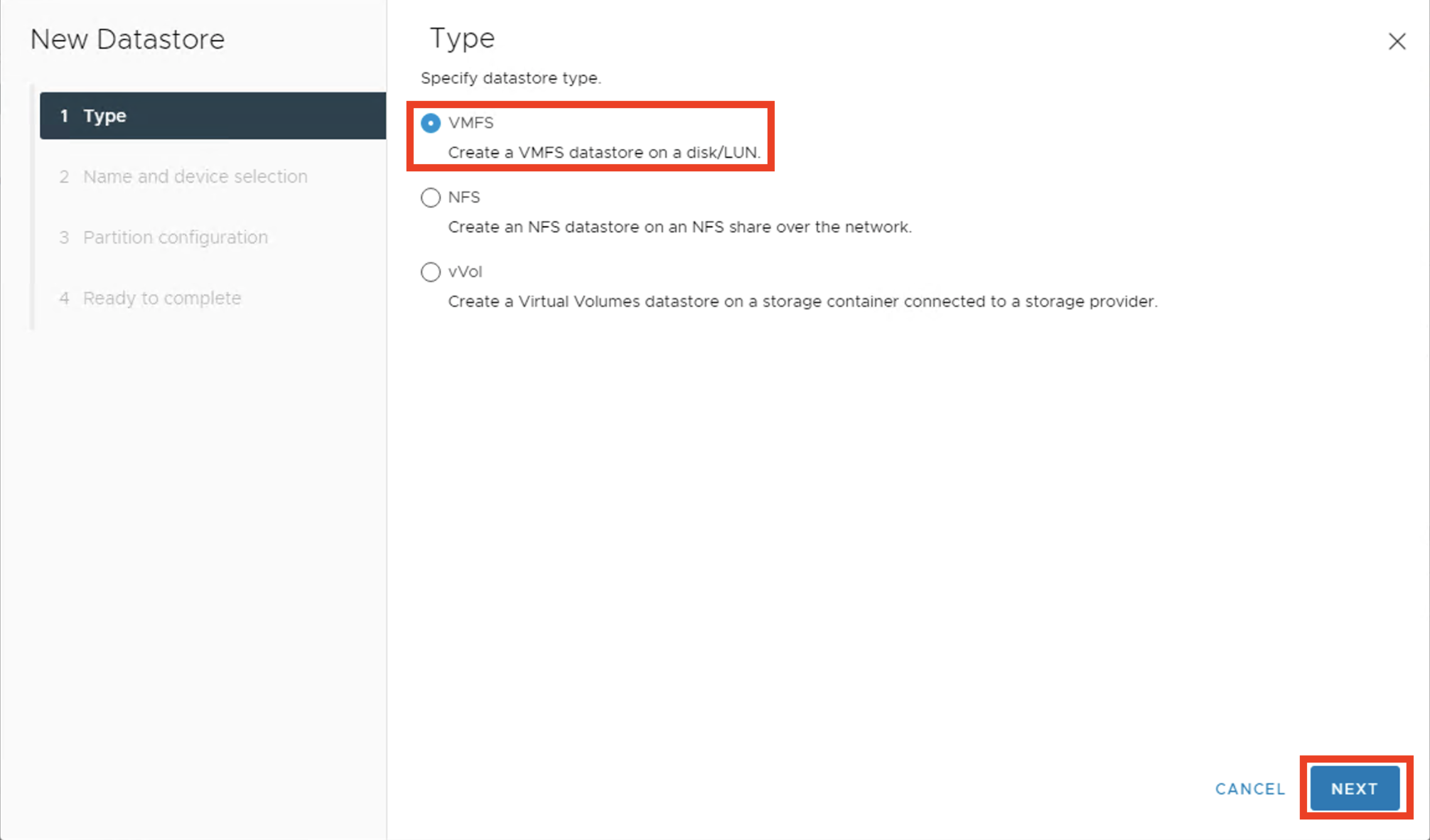
-
Digite o Nome do Armazenamento de Dados e selecione o Volume em Blocos descoberto.
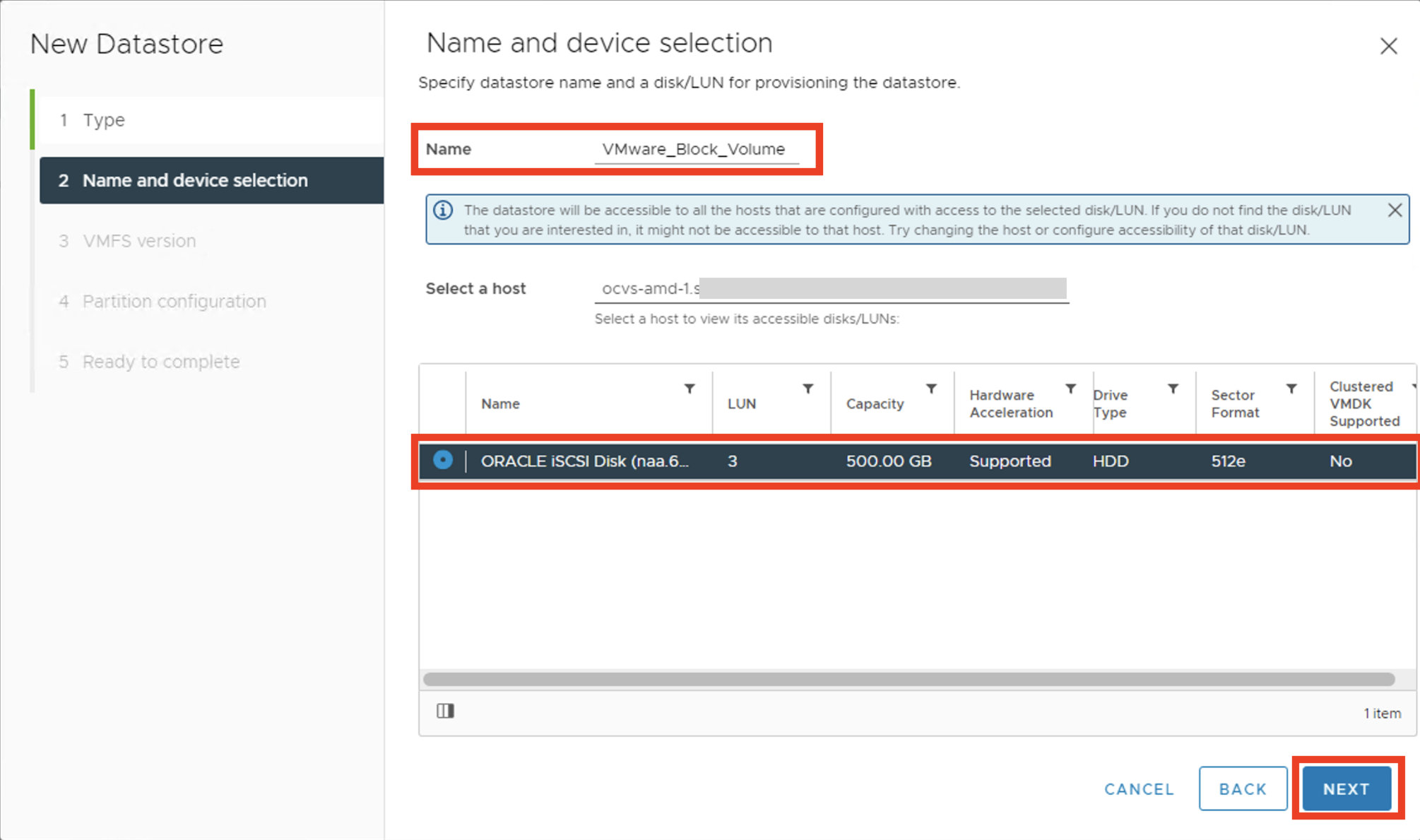
-
Selecione VMFS 6 como a versão VMFS.
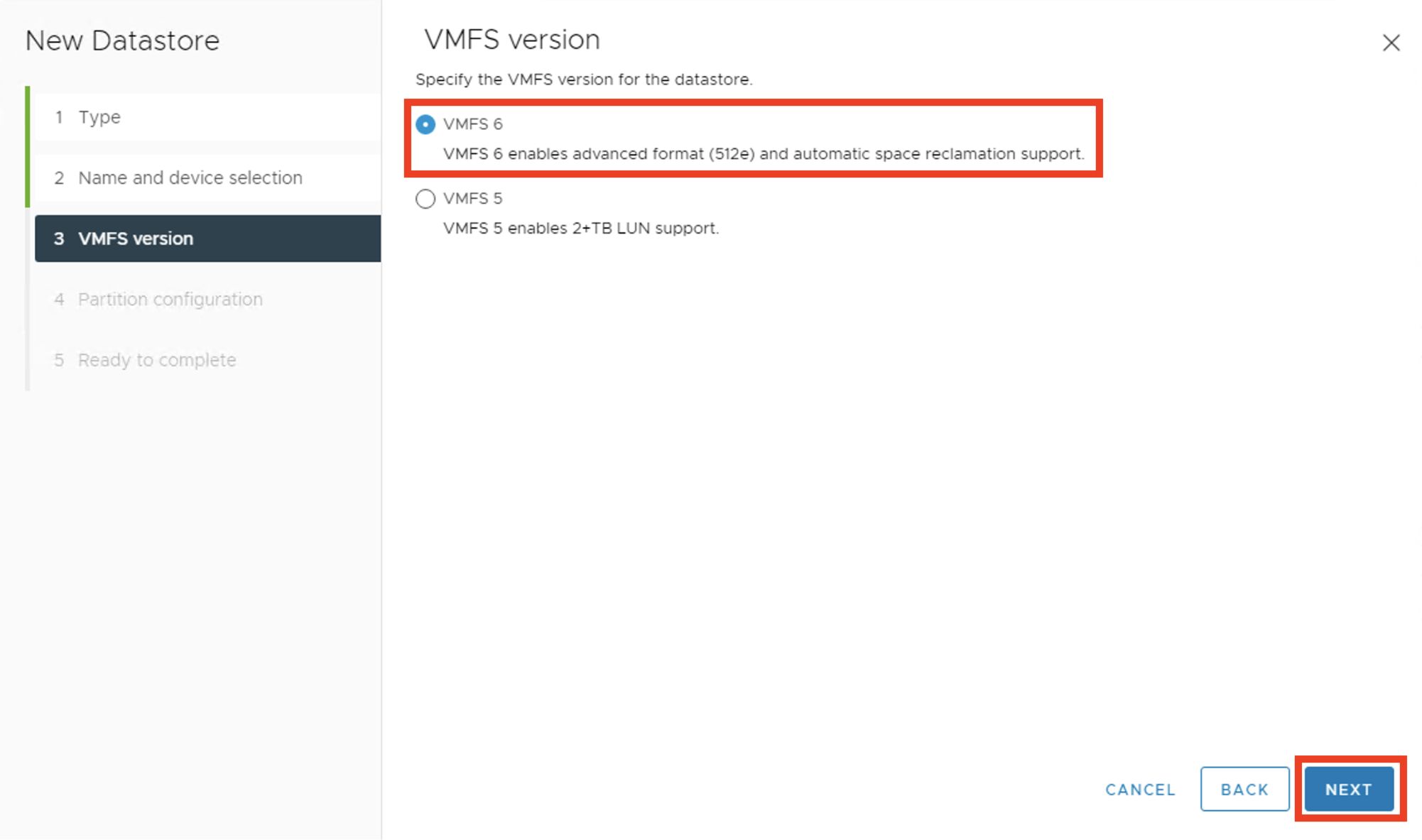
-
Deixe todas as definições como padrão e clique em EXT.
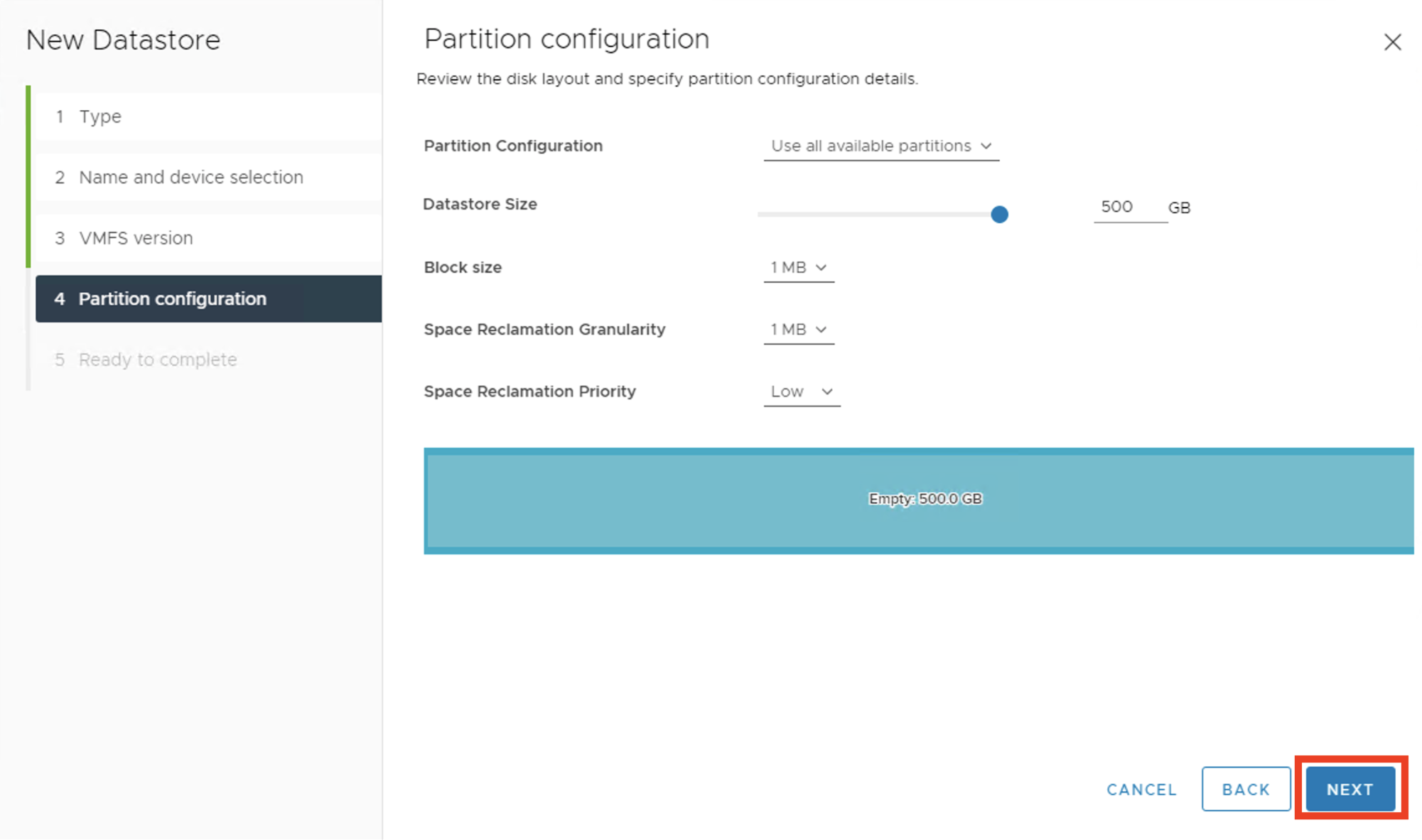
-
Verifique a configuração do Armazenamento de Dados e clique em FINISH para sair do assistente.
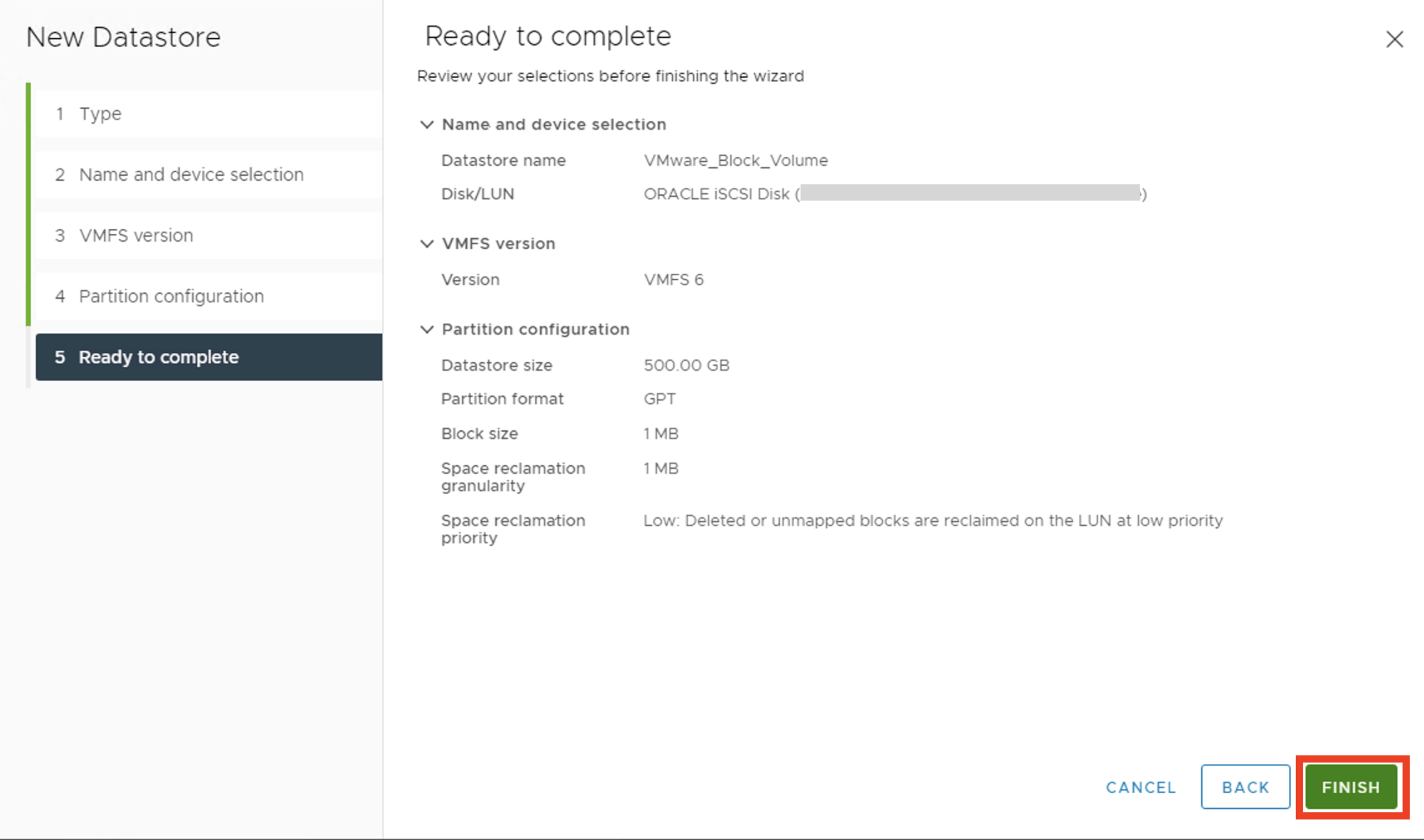
-
O novo Armazenamento de Dados VMFS será criado e adicionado a todos os hosts do cluster.
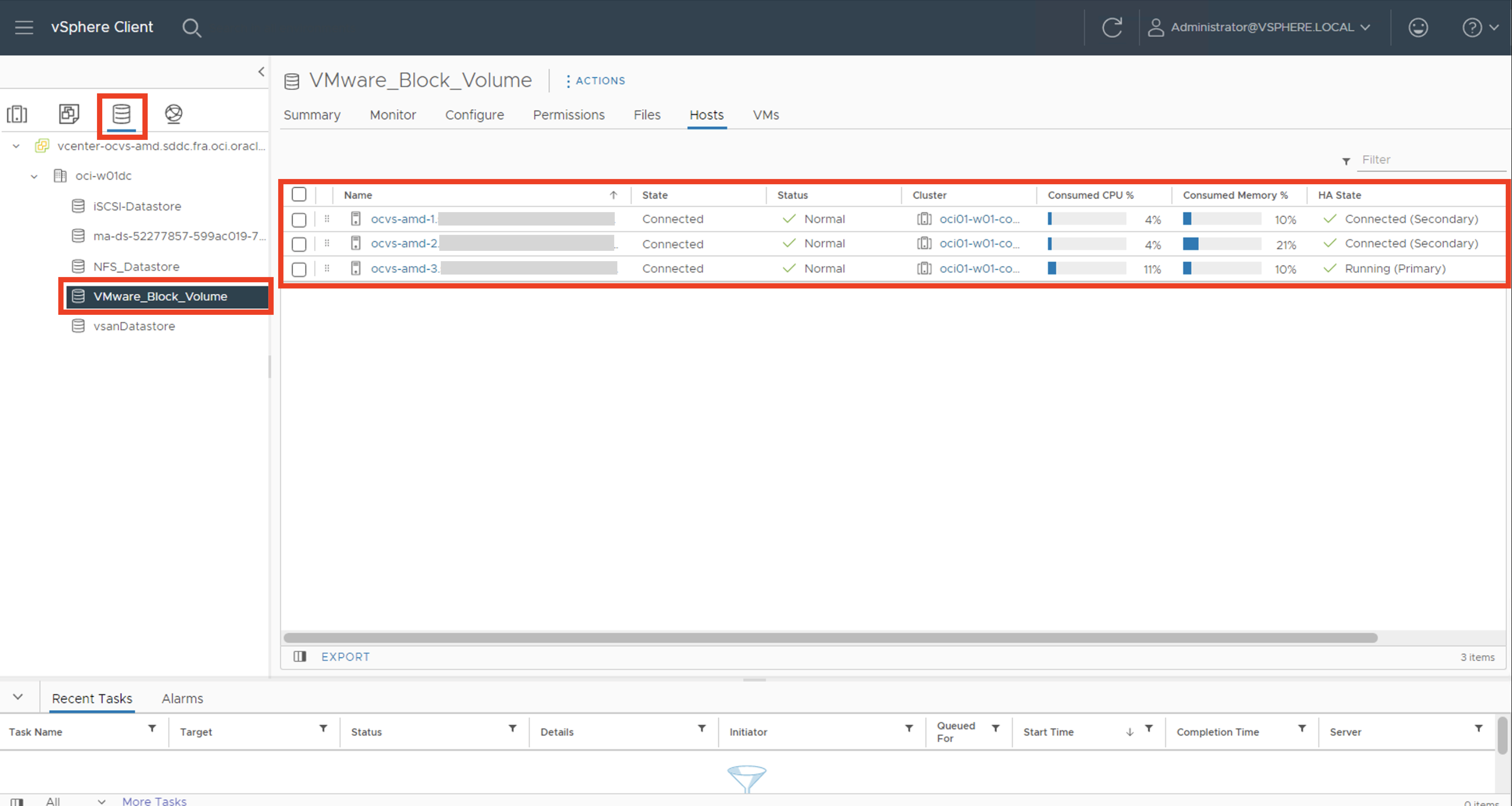
Um Armazenamento de Dados VMFS agora estará disponível para todos os hosts ESXi do Oracle Cloud VMware Solution no cluster para hospedar máquinas virtuais, modelos de armazenamento, ISOs etc.
Links Relacionados
- Oracle Cloud VMware Solution
- Central de Ajuda da Visão Geral do Oracle Cloud VMware Solution
- Rede do OCI
- Adicionar host ESXi do Oracle Cloud VMware Solution
- Remover host ESXi do Oracle Cloud VMware Solution
- vCenter Procedimento de Backup
- VMware Pilha de Provedores de Nuvem
- Notas da versão VMware vSphere 7.0
- VMware vSphere Matriz de interoperabilidade
- Procedimento de Backup do NSX
- Volume em Blocos do OCI
- Unidades de Desempenho do Volume
- Execute um upgrade no local do Oracle Cloud VMware Solution 6.x para 7.x
Confirmações
-
Autor: Thomas Thyen (Especialista em Soluções do Cloud VMware, EMEA)
-
Colaborador: Adeel Amin (Cloud Solutions Architect, OCI Engineering)
Mais Recursos de Aprendizagem
Explore outros laboratórios em docs.oracle.com/learn ou acesse mais conteúdo de aprendizado gratuito no canal YouTube do Oracle Learning. Além disso, visite education.oracle.com/learning-explorer para se tornar um Oracle Learning Explorer.
Para obter a documentação do produto, visite o Oracle Help Center.
Integrate OCI Block Volumes with Oracle Cloud VMware Solution
F74217-01
November 2022
Copyright © 2022, Oracle and/or its affiliates.